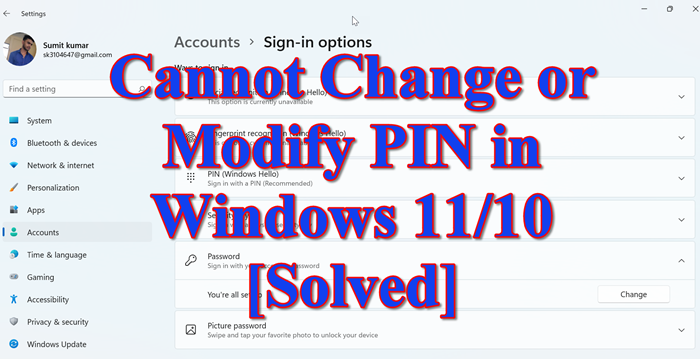Wenn Sie Ihre PIN in Windows 11/10 nicht ändern oder modifizieren können. Dann bietet dieser Beitrag Arbeitsvorschläge, die Ihnen bei der Lösung des Problems helfen. Windows hat seine Sicherheitsfunktionen im Laufe der Jahre diversifiziert und bietet viele Optionen für die Anmeldung an Ihrem Computer. Eine der Anmeldefunktionen ist die Windows Hello PIN. Mithilfe der Hello PIN können Sie sich ganz einfach bei Ihrem Computer anmelden, ohne ein kompliziertes Passwort einzugeben. Einige Benutzer haben jedoch ein Problem mit dem Ändern oder Modifizieren der PIN in Windows. Falls dieses Problem auch bei Ihnen auftritt, befolgen Sie diese Vorschläge.
Befolgen Sie diese Schritte, bevor Sie fortfahren.
Starten Sie WindowsNow, wählen Sie auf der Anmeldeseite Ihr Konto aus und klicken Sie auf AnmeldeoptionenKlicken Sie als Nächstes auf das jeweilige Symbol für die Anmeldung mit Ihrem Kontopasswort. Geben Sie Ihr Kontopasswort ein und klicken Sie auf den Pfeil daneben
Sie sind jetzt bei Ihrem angemeldet Verwaltungskonto. Führen Sie nun die folgenden Schritte aus.
Die PIN kann in Windows 11/10 nicht geändert oder geändert werden
Wenn Sie Ihre PIN in Windows 11/10 nicht ändern oder ändern können, befolgen Sie diese Vorschläge:
Use Install Unlocker UtilityUse the Registry EditorUse I forgot my PIN option
1] Use Install Unlocker Utility
Unlocker ist eine Anwendung, die verwendet wird, um gesperrte Dateien auf einem PC zu entsperren, zu verschieben, zu entfernen und umzubenennen, und Sie können damit auch ältere PINs löschen. Um also die PIN in Windows 11/10 zu ändern oder zu modifizieren, befolgen Sie diese Schritte.
Schritt 1: Erstellen Sie ein neues Administratorkonto
Navigieren Sie zu Command Aufforderung und Als Administrator ausführen Sie müssen ein neues Administratorkonto erstellen. Führen Sie also diesen Befehl aus net user administrator/active:yes
Die obigen Schritte erstellen ein neues Administratorkonto auf Ihrem System.
Schritt 2: Laden Sie das Unlocker-Dienstprogramm herunter und installieren Sie es oder jede andere kostenlose File Deleter-Software, um gesperrte Dateien und Ordner zu löschen.
Jetzt können Sie das Unlocker-Dienstprogramm für das System verwenden. Damit können Sie den aktuellen NGC-Ordner von Ihrem System löschen und eine neue PIN erstellen.
Laden Sie das Unlocker Utility herunter und installieren Sie es. Gehen Sie nach dem Download zum Download-Speicherort Doppeltippen auf das Unlocker UtilityWählen Sie Englisch und klicken Sie auf OK, um fortzufahrenFolgen Sie den Anweisungen auf dem Bildschirm, um fortzufahrenFalls Falls Tools von Drittanbietern angeboten werden, deaktivieren Sie deren Installationsangebote. Klicken Sie nun auf Weiter. Im letzten Schritt vor der Installation müssen Sie die Explorer-Erweiterung ankreuzen. strong> OptionKlicken Sie jetzt auf Installieren. Tippen Sie abschließend nach Abschluss des Installationsvorgangs auf Fertigstellen, um diesen Vorgang abzuschließen
Schritt 3: Löschen den NGC-Ordner
Jetzt können Sie den NGC-Ordner aus dem System entfernen, in dem die PIN-bezogenen Informationen gespeichert sind. Befolgen Sie dazu die nachstehenden Schritte.
Hinweis:Wenn Sie zum NGC-Ordner gehen, finden Sie den AppData-Ordner möglicherweise nicht, da er normalerweise ausgeblendet ist. Um also alle versteckten Ordner im Datei-Explorer anzuzeigen, befolgen Sie die nachstehenden Schritte.
Klicken Sie im Datei-Explorer-Bildschirm auf die drei Punkte. Tippen Sie auf OptionenGehen Sie im Fenster Ordneroptionen zum Abschnitt Ansicht. Aktivieren Sie nun die Option Versteckte Dateien, Ordner und Laufwerke anzeigen OptionUm die Änderung zu speichern, klicken Sie auf Übernehmen und dann auf OK. Jetzt werden alle Ihre versteckten Dateien in Ihrem Datei-Explorer-Fenster sichtbar sein. Klicken Sie jetzt mit der rechten Maustaste auf den NGC-Ordner. Klicken Sie jetzt Klicken Sie auf Weitere Optionen anzeigen. Klicken Sie dann auf Unlocker, um den Unlocker auszuführen. Wählen Sie im Unlocker-Fenster Löschen aus Drop-down-ListeKlicken Sie jetzt auf OK
Jetzt, da Ihr NGC-Ordner gelöscht ist, starten Sie Ihr System neu und melden Sie sich erneut mit Ihrem Benutzernamen und Passwort an. Wenn Sie jedoch nicht mit Ihrem alten Passwort auf Ihr Konto zugreifen können, können Sie das Administratorkonto verwenden, das Sie im ersten Schritt erstellt haben.
Versuchen Sie jetzt, eine neue PIN hinzuzufügen.
2] Verwenden Sie den Registrierungseditor
Mit dem Registrierungseditor können Benutzer eine neue PIN für das System erstellen. Aus Gründen der Gerätesicherheit empfehlen wir Ihnen, eine Sicherungskopie der Registrierung zu erstellen, bevor Sie Änderungen an Ihrem System vornehmen. Befolgen Sie diese Schritte, um eine Sicherungskopie zu erstellen.
Klicken Sie in den Fenstern des Registrierungseditors auf DateiKlicken Sie dann auf Exportieren, um eine neue Registrierungssicherung auf Ihrem System zu erstellenBenennen Sie Ihre Sicherung und speichern Sie sie irgendwo auf Ihrem Computer
Hier sind die Befolgen Sie die folgenden Schritte, um eine neue PIN in Windows 11/10 zu erstellen.
Starten Sie Ihr System jetzt neu und Sie können ganz einfach eine neue PIN für Ihr Konto erstellen.
3] Verwenden Sie Ich habe vergessen meine PIN-Option
Wenn die obigen Schritte nicht funktionieren, können Sie die Option Ich habe meine PIN vergessen verwenden. Befolgen Sie die nachstehenden Schritte, um diese Option zu verwenden.
Wenn Sie sich auf der Anmeldeseite befinden, klicken Sie einfach auf Ich habe meine PIN vergessen Nun müssen Sie sich bei Ihrem Microsoft anmelden KontoGeben Sie das Passwort Ihres Microsoft-Kontos ein und klicken Sie auf AnmeldenJetzt, klicken Sie auf Ihre E-MailJetzt erhalten Sie einen 6-stelligen Code auf einem anderen Gerät zur Bestätigung Geben Sie den Code an der entsprechenden Stelle ein. Klicken Sie dann auf Bestätigen, um die Verifizierung abzuschließen OK
Jetzt können Sie sich mit Ihrer neuen PIN bei Ihrem Konto anmelden.
Lesen Sie: PIN-Anmeldeoption kann in Windows nicht hinzugefügt oder verwendet werden.
Wie ändere ich meine PIN unter Windows 11?
Um Ihre PIN zu ändern, führen Sie die folgenden Schritte aus.
Drücken Sie die Taste Fenster und klicken Sie auf die Einstellungen. Gehen Sie zu den Konten und klicken Sie auf die Schaltfläche
Nach Abschluss der obigen Schritte wird eine neue PIN auf Ihr Windows angewendet.
Lesen Sie: Ich kann mich nach dem Update nicht bei Windows anmelden
Was ist, wenn ich meine Computer-PIN vergessen habe?
Wenn Sie Ihr Computerkennwort vergessen haben. Befolgen Sie in diesem Fall die folgenden Schritte.
Gehen Sie zur Anmeldeseite und klicken Sie auf Ich habe meine PIN vergessen. Ihr Microsoft-Konto wird angezeigt. Sie müssen sich jetzt anmelden, Ihr Microsoft-Kontopasswort eingeben und auf Anmelden klicken. Jetzt müssen Sie Ihr Konto mit einem 6-stelligen Code verifizieren. Klicken Sie auf Ihre E-Mail. Jetzt erhalten Sie einen 6-stelligen Code in der E-Mail von einem anderen Gerät. Code anwenden, um Ihr Konto zu bestätigen. Nach erfolgreicher Bestätigung können Sie Ihre PIN zurücksetzen. Geben Sie jetzt Ihre neue PIN ein strong>OK
Sie können sich jetzt mit Ihrer neuen PIN bei Ihrem Konto anmelden.
Lesen Sie: So entfernen Sie die PIN in Windows 11/10
Wie umgehen Sie eine PIN auf einem Laptop?
Wenn Sie sich ohne in Ihr Konto einloggen möchten Geben Sie die PIN ein und führen Sie die folgenden Schritte aus.
Drücken Sie Fenster + R, um Ausführen zu öffnen. Wählen Sie im Feld Benutzer, Konten das Konto aus für die Sie die PIN entfernen möchten Deaktivieren Sie die Option Benutzer muss einen Benutzernamen und ein Passwort eingeben, um diesen Computer zu verwenden Klicken Sie im Dialogfeld”Automatisch anmelden”auf Jetzt anwenden. b oder geben Sie Ihre PIN ein und klicken Sie dann auf OKKlicken Sie im Feld Benutzerkonten auf OK
Fertig!